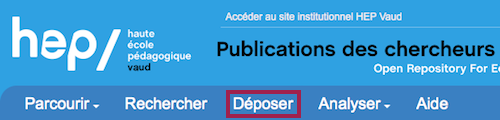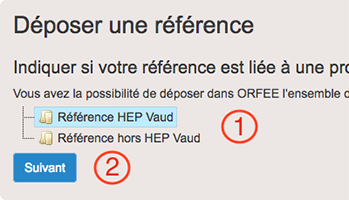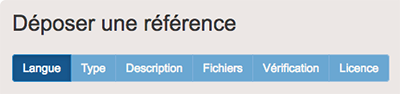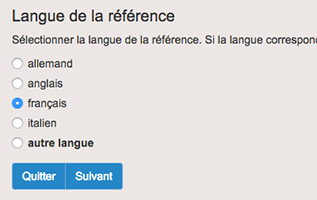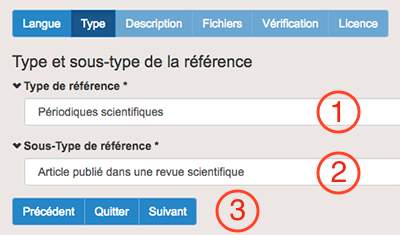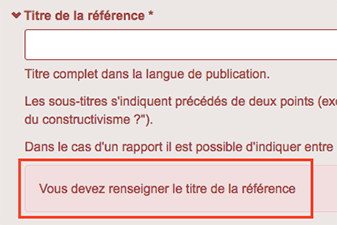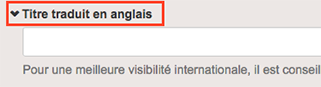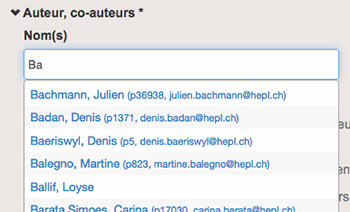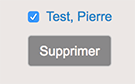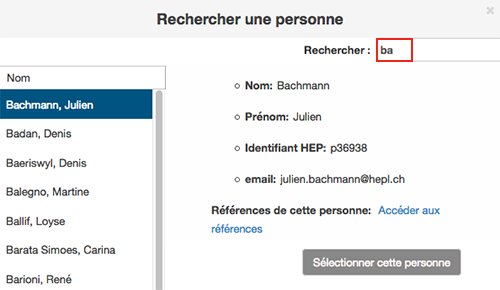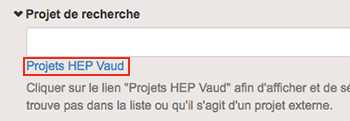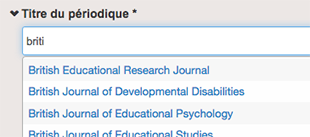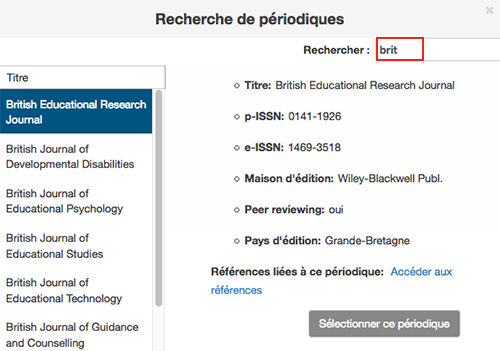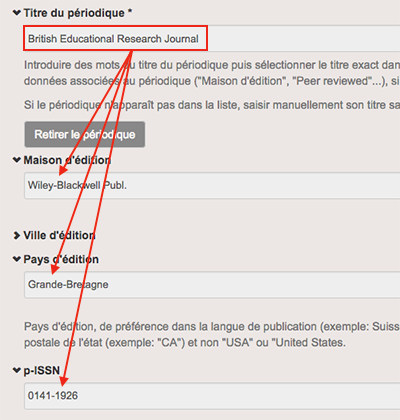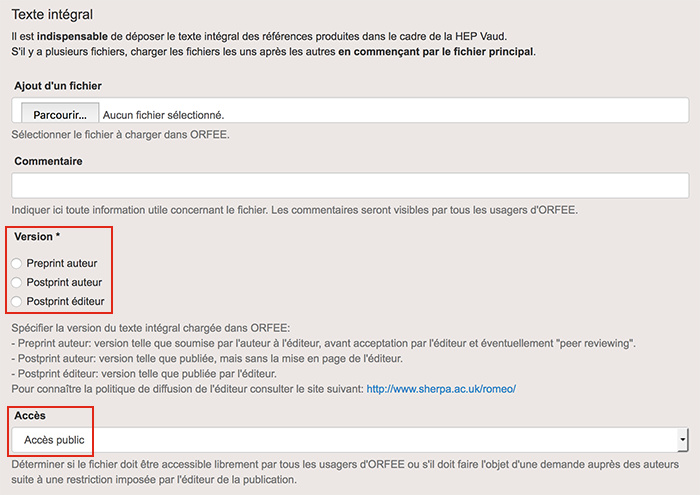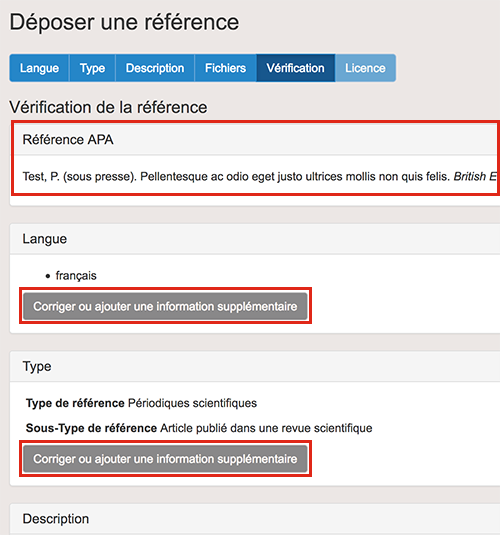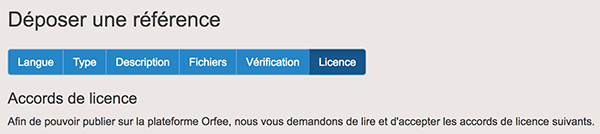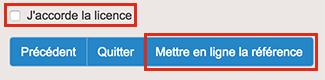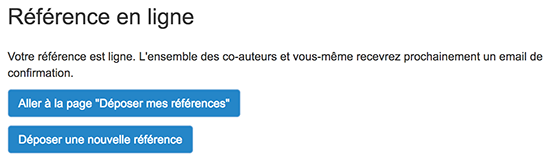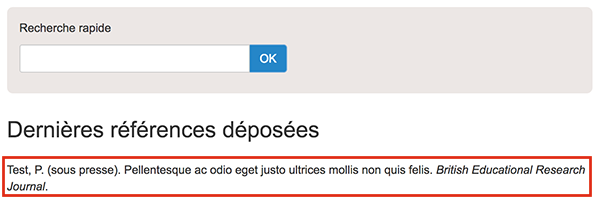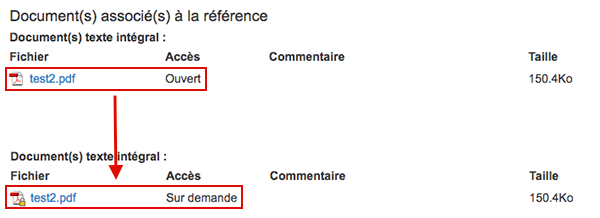Déposer une nouvelle référence
Comment déposer une référence dans ORFEE?
Le dépôt consiste en un enchaînement d'écrans dans lesquels seront renseignées les informations liées à la références et dont la finalité est la mise en ligne publique des informations saisies.
Important: Dans le cas des références multi-auteurs c'est le 1er auteur de la HEP Vaud qui doit effectuer le dépôt dans ORFEE.
Voici un raccourci vers chacune des étapes permettant de déposer et mettre en ligne votre référence:
- Accédez à la page de dépôt des références
- Démarrez le processus de dépôt
- Indiquez si votre référence est liée à une production réalisée à la HEP ou en dehors de la HEP
- Sélectionnez la ou les entités impliquées dans la production de la référence
- Démarrez la saisie des informations de la référence
- Spécifiez la langue de la référence
- Spécifiez le type puis le sous-type de la référence
- Spécifiez l'ensemble des informations permettant de décrire la référence
- Chargez les fichiers associés à la référence
- Vérifiez l'ensemble des informations saisies
- Acceptez l'accord de licence
Indiquez si votre référence est liée à une production réalisée à la HEP ou en dehors de la HEP
Vous avez la possibilité de déposer dans ORFEE l'ensemble de vos références, y compris celles produites dans une autre institution. Il est donc nécessaire de spécifier dans quel cadre la référence a été produite afin que l'affichage des données se fasse correctement par la suite. Une production réalisée sur du temps de travail et/ou avec des ressources de la HEP Vaud doit être considérée comme une production HEP Vaud.
Une fois l'information spécifiée, cliquez sur le bouton "Suivant".
Important: une fois cette étape validée, vous ne pourrez plus modifier cette information. En cas de doute vous pouvez abandonnez le processus de dépôt, aucune information n'étant alors enregistrée.
Sélectionnez la ou les entités impliquées dans la production de la référence
Si vous avez produit la référence dans le cadre d'un laboratoire HEP, vous devez sélectionner à la fois la ou les UER liées au laboratoire ainsi que le laboratoire lui-même.
Une fois l'information spécifiée, cliquez sur le bouton "Suivant".
Important:
- Si vous abandonnez le processus de dépôt à ce stade, sans valider, aucune information ne sera enregistrée.
- À partir de maintenant, à chaque fois que vous validerez une étape du procesus de dépôt, les informations saisies dans cette étape seront automatiquement enregistrées. Ainsi, au cas où vous interrompiez le processus de dépôt, les informations déjà saisies pourraient être complétées ultérieurement via la rubrique "Référence inachevée" de votre espace de dépôt.
- Une fois cette étape validée vous ne pourrez plus modifier les entités. Si vous vous rendez compte à posteriori que vous avez oublié de sélectionner une entité, veuillez contacter orfee(at)hepl.ch.
Démarrez la saisie des informations de la référence
Une fois les deux précédentes étapes franchies, le processus de saisie des données commence. Il est constitué de différentes étapes qui sont matérialisées par des étiquettes.
Ces étiquettes indiquent à la fois l'étape dans laquelle on se trouve (nuance foncée), les étapes déjà validées (nuance claire) et les étapes qui n'ont pas encore été complétées (nuance grisée).
Ces étiquettes sont aussi des boutons qui permettent d'aller directement à une étape donnée sans repasser séquentiellement par chaque étape. Il est ainsi possible d'accéder directement à une étape que l'on a déjà validée mais que l'on souhaite modifier, pour peu que l'étape courante ait été complétée. En revanche il n'est pas possible d'accéder directement à une étape non validée.
Spécifiez la langue de la référence
Les langues les plus fréquentes sont proposées dans la liste principale. D'autres langues, moins usitées, sont proposées dans la liste déroulante "autre langue". Si la langue correspondante à la référence n'est pas disponible veuillez contacter orfee(at)hepl.ch.
Une fois l'information spécifiée, cliquez sur le bouton "Suivant".
Spécifiez le type puis le sous-type de la référence
Les types et sous-types sont prédéfinis et correspondent à l'ensemble des types de travaux pouvant être déposés dans ORFEE. Le champ des sous-types affiche automatiquement les valeurs en fonction du type sélectionné.
Une fois l'information spécifiée, cliquez sur le bouton "Suivant".
Possibilité d'interrompre le dépôt de la référence tout en conservant les informations saisies
L'étape de description de la référence est l'étape du processus de dépôt qui demande de fournir le plus d'informations. S'il vous manque certaines d'entre elles vous pouvez à tout moment interrompre le processus de dépôt tout en sauvegardant les données déjà saisies puis reprendre la saisie ultérieurement lorsque vous disposerez des informations manquantes.
Champs obligatoires
Un certain nombre de champs doivent être obligatoirement renseignés afin de pouvoir afficher la référence au format APA, bien qualifier la référence et ainsi favoriser sa diffusion.
A la différence des champs facultatifs, les champs obligatoires sont dépliés par défaut, ce qui les rend immédiatemment visibles, et leur libellé est suivi d'un astérisque.
Si vous tentez de passer à l'écran suivant mais que certains champs obligatoires n'ont pas été saisies, un message d'erreur s'affichera en dessous de chacun d'eux en vous demandant de bien vouloir les compléter.
Champs de saisie des personnes
Un certain nombre de champs sont destinés à contenir des personnes afin d'identifier leur rôle dans la référence (ex: auteur, éditeur scientifique, etc.). Il est primordial de renseigner ces informations de manière correcte afin d'assurer la cohérence des données et parce que le bon fonctionnement de l'application dépend de la bonne association des auteurs aux références. En effet pour les auteurs HEP cela permet de:
- bénéficier de la liste des personnes déjà saisies lors du processus de dépôt d'une référence,
- bénéficier des fonctionnalités de gestion d'une référence suite à sa mise en ligne (ex: pouvoir y ajouter des documents, pouvoir corriger une information, etc.),
- bénéficier des fonctionnalités de notification liées à une référence (mise en ligne initiale, mise en ligne consécutive à une modification, demande d'accès d'une personne tierce à un document en accès restreint),
- faire figurer une référence dans sa page personnelle,
- accéder aux statistiques de consultation d'une référence,
- faire fonctionner correctement les fonctionnalités de parcours et de recherche dans ORFEE.
Chaque personne physique doit donc être présente de manière unique dans ORFEE. Ainsi lorsque vous souhaitez associer une personne à votre référence vous devez impérativement suivre la procédure suivante:
1. Vérifier si la personne existe déjà. En effet ORFEE contient tous les enseignants-chercheurs HEP Vaud ainsi que toutes les personnes externes déjà associées à au moins une référence. Pour faire une recherche dans ORFEE vous disposez de deux outils:
-
L'auto-complétion: il vous suffit de taper les premières lettres du nom d'une personne dans le champ de saisie pour afficher les noms des personnes correspondantes déjà présentes dans l'application.
Remarque: les enseignants-chercheurs de la HEP Vaud sont repérables facilement via leur identifiant HEP Vaud (p1234) et leur adresse email (@hepl.ch), ce qui les différencie des personnes externes qui n'ont pas ces attributs. Un ancien enseignant-chercheur de la HEP Vaud (ancien collaborateur ayant quitté l'institution) est identifiable par son identifiant HEP Vaud (p1234) seul (sans email).
Remarque: une personne physique peut, au cours du temps, avoir porté plusieurs noms (nom de naissance, nom de mariage, etc.). ORFEE permet de refléter cela en associant plusieurs noms à une personne: le nom courant (nom actuel) et des noms alternatifs appelés "alias" dans l'application. Ainsi lorsque vous cherchez une personne il vous sera montré les correspondances strict au nom mais aussi les correspondances liées aux alias du nom recherché.
Remarque: si vous avez sélectionné par erreur une personne avec l'auto-complétion, vous pouvez, au choix:
– modifier le champ "Nom(s)" afin de solliciter à nouveau l'auto-complétion et sélectionner la bonne personne,
– OU ajouter la mauvaise personne puis la supprimer: cliquez sur le bouton "Ajouter", cochez la case à gauche du nom puis cliquer sur le bouton "Supprimer".
En effet mettre à vide les champs "Nom" et "Prénom" ne suffit pas pour supprimer une personne sélectionnée avec l'auto-complétion.
- La popup de recherche: accessible via le bouton "Rechercher" elle permet de rechercher et visualiser les même informations que l'auto-complétion ainsi qu'un lien vous permettant d'accéder à la liste des références liées à chaque auteur ce qui permet de vérifier s'il s'agit bien de la personne recherchée.
2. Si la personne n'apparaît pas dans la recherche précédente, alors deux cas de figures se présentent:
-
Soit la personne existe déjà dans ORFEE mais sous un autre nom. Il faut alors:
- Cherchez et sélectionnez le nom existant dans ORFEE via l'auto-complétion,
- Modifier le nom et/ou le prénom de la personne,
- Cliquer sur le bouton "Ajouter",
- Une popup de confirmation s'affiche suite à la modification effectuée. Cliquez alors sur le bouton "Utiliser le nom / prénom alternatif pour désigner la personne existante".
- Soit la personne n'existe pas du tout dans ORFEE: dans ce cas saisissez manuellement le nom et le prénom de la personne SANS utiliser l'auto-complétion ou la popup de recherche. Veuillez saisir le nom ET le prénom de manière complète. Toutefois si le prénom complet n'est pas connu indiquez simplement l'initiale sans point.
Champ "Projet de recherche"
Ce champ vise à spécifier le projet de recherche qui est à l'origine de la présente référence. Cette information permettra d'afficher les références liées aux projets de recherche dans la future application Référentiel des Projets de Recherche (RPR).
Le lien "Projets HEP Vaud" permet d'afficher la liste des projets de la HEP Vaud dans une popup afin de pouvoir sélectionner le projet concerné (cette liste est actuellement vide et sera renseignée d'ici quelques semaines). Tapez directement le nom du projet s'il ne se trouve pas dans la liste ou qu'il s'agit d'un projet externe.
Champs de saisie des périodiques
Les références liées à un périodique nécessite la saisie d'informations spécifiques. Toutefois ORFEE, qui contient un référentiel de 700 périodiques, vous facilite la tâche en vous offrant un système d'auto-complétion et une popup de recherche, à utiliser selon votre préférence, dans le champ "Titre du périodique".
Ainsi une fois le périodique sélectionné, les informations du référentiel sont automatiquement saisies dans les champs de la référence.
Toutefois si le périodique n'est pas disponible il faut saisir manuellement son titre sans abréviation ni article en début de titre (The, An, Le, La, Die, ...).
Si vous publiez régulièrement dans un périodique qui n'est pas disponible dans le référentiel ORFEE vous pouvez demander son ajout à orfee(at)hepl.ch.
Une fois l'ensemble des informations spécifiées, cliquez sur le bouton "Suivant".
Chaque document devra faire moins de 30 Mo. Sinon vous devrez optimiser leur taille avant de les charger dans ORFEE en suivant les instructions du guide dédié.
L'application ORFEE n'est pas adaptée pour stocker des documents audio ou vidéo. Par conséquent les fichiers de ce type doivent être hébergés sur une plate-forme dédiée (ex: Switchtube) et référencés dans ORFEE via la métadonnée "URL non permanente" (cas où le document tient lieu de texte intégral) ou "URL(s) complémentaire(s)" (cas où le document tient lieu de document annexe) dans l'écran "Description".
Texte intégral
ORFEE étant un dépôt institutionnel open access, il est indispensable d'y déposer le texte intégral des références produites à la HEP Vaud.
Dans ce cadre il faut prendre en compte les éventuelles restrictions de diffusion imposées par l'éditeur en sachant que les différentes versions d'une publication (preprint auteur, postprint auteur, postprint éditeur) peuvent être soumises à des règles de diffusion différentes. À titre d'illustration:
- généralement il est interdit de diffuser le "postprint éditeur" dans les revues non open access,
- généralement il est autorisé de diffuser le "postprint éditeur" dans les revues open access.
Ainsi vous devez:
- consulter systématiquement le site Sherpa Romeo ou bien le site de l'éditeur afin de vérifier les règles de diffusion de l'éditeur sur un dépôt institutionnel,
- déposer dans ORFEE la version la plus aboutie (ex: "postprint auteur" plutôt que "préprint auteur") dont la diffusion est autorisée (même avec embargo) par l'éditeur,
- mettre en place les éventuelles conditions supplémentaires de l'éditeur: par exemple l'ajout d'un lien (souvent le DOI), dans la description de la référence dans ORFEE, vers la version en ligne de la publication sur le site de l'éditeur.
En fonction de la version déposée vous devrez précisez quel en sera le mode d'accès dans ORFEE:
- accès public pour une version librement diffusable: le document sera librement téléchargeable par les internautes,
- accès sur demande pour une version sous embargo: un internaute ne pourra consulter le document qu'en faisant une demande de tiré à part auprès de vous ou d'un co-auteur via ORFEE.
S'il y a plusieurs fichiers, chargez les fichiers les uns après les autres en commençant par le fichier principal. Les fichiers devront être au format PDF (Portable Document Format).
Autres documents
Vous pouvez également déposer des fichiers en lien avec la référence que vous jugez utile de rendre consultables. Là aussi vous pouvez décider de les rendre consultables publiquement ou sur demande uniquement.
Une fois l'ensemble des fichiers chargés, cliquez sur le bouton "Suivant".
Vérifiez l'ensemble des informations saisies
L'étape "Vérification" vous permet d'avoir une vue de l'ensemble des informations saisies dans chacune des étapes et d'avoir un aperçu de la citation APA qui en découlera.
Si vous souhaitez corriger une erreur ou ajouter de nouvelles informations, cliquez sur le bouton "Corriger ou ajouter une information supplémentaire" de l'étape correspondante.
Une fois l'ensemble des informations vérifiées, cliquez sur le bouton "Suivant".
Acceptez l'accord de licence
L'étape "Licence" est indispensable à la mise en ligne de la référence. Elle définit un accord de licence entre la HEP Vaud et vous indiquant, en résumé, que:
- Vous accordez à la HEP Vaud le droit de diffuser votre production sur le web via ORFEE.
- Vous déclarez respecter les lois en vigueur dont celui du droit d'auteur.
Attention ce bref résumé ne se substitue pas à la lecture complète des termes du texte de licence.
Si vous acceptez cet accord cliquez sur la coche "J'accorde la licence" puis cliquez sur le bouton "Mettre en ligne la référence".
Référence en ligne
Une fois que vous avez cliqué sur le bouton "Mettre en ligne la référence" dans l'étape "Licence":
- un écran de confirmation de mise en ligne est affiché,
- une notification email de mise en ligne est envoyée à l'ensemble des auteurs de la référence,
-
la référence est consultable par le public. Elle s'affiche notamment, après quelques secondes, sur la page d'accueil d'ORFEE et sur la page de l'entité à laquelle elle est rattachée sous la rubrique "Dernières références déposées". Vous pouvez alors cliquer sur la référence pour afficher sa page de détail afin de vous assurer que toutes les informations saisies s'affichent bien comme attendu.
Remarque: Dans la page de détail d'une référence dont vous êtes l'auteur, les documents en accès sur demande apparaîtront comme en accès public lorsque vous êtes connectés à ORFEE. Ceci est normal et lorsque vous vous déconnecterez ils apparaîtront bien comme en accès sur demande, tels qu'ils se présentent lors d'une consultation publique.